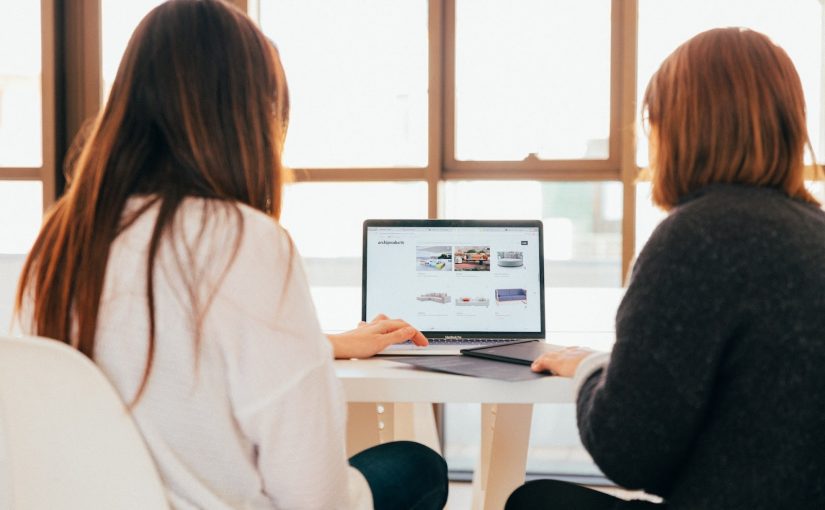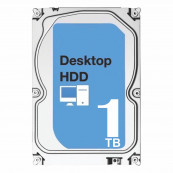Vrei să lucrezi mai eficient la birou și ai nevoie de un laptop business de top? Vrei să-ți desfășori lejer treaba fără blocaje sau erori? În continuare, vei descoperi un top al celor mai bune produse noi, refurbished sau second-hand, vei ști cum să alegi produsul de care ai mare nevoie și cum să-l folosești o perioadă cât mai lungă de timp. În plus, vei putea să primești răspunsuri la unele întrebări pe care poate ți le pui cu privire la acest subiect.
1. Cel mai bun laptop business – Clasificare TOP 3
Laptopul business este un dispozitiv care permite navigarea pe Internet, cu o capacitate mare de rulare a diferitelor programe și aplicații, cu ajutorul căruia se poate lucra în orice loc, chiar și dincolo de birou, fără să fie necesar să se introducă într-o priză. În comerț există diferite tipuri de laptopuri business, iar acest lucru ar putea să facă dificilă alegerea unui produs optim, așa că un cumpărător inteligent ar putea începe lejer de la consultarea unui top al celor mai bune produse de acest tip.
| Produs | Laptop Second Hand Microsoft Surface 1769, Intel Core i5-7300U 2.60GHz, 8GB DDR3, 256GB SSD, 13.5 Inch 2256 x 1504 TouchScreen, Webcam | Laptop Refurbished DELL Latitude 7490, Intel Core i7-8650U 1.90 – 4.20GHz, 8GB DDR4, 240GB SSD, 14 Inch Full HD LED, Webcam + Windows 10 Home | Laptop Nou HP 17-CN0, Intel Core i7-1165G7 1.20-4.70GHz, 8GB DDR4, 1TB HDD, 17.3 Inch HD+ TouchScreen, Windows 11 Home, Natural Silver |
| Caracteristici | Laptopul are rezoluție 2256 x 1504Diagonala este de 13.5 inchiDisplay-ul vine cu o tehnologie LED Edge LightingProcesorul face parte din familia Intel Core i5Memoria RAM este DDR3, capacitatea de 8GBAre o greutate de 1,25 kgDimensiunile sunt 308.1 x 14.5 x 223.3 mm | Laptopul are o rezoluție de 1920 x 1080Diagonala este de 14 inchiTehnologia display-ului este Anti-Glare LEDProcesorul face parte din familia Intel Core i7Memoria RAM este DDR4, iar capacitatea de 8 GBAre porturi USB, RJ-45, ieșire audio, HDMIDimensiunile laptopului sunt 331 x 220.9 x 17.9 mm | Laptopul are rezoluție de 1600 x 900, diagonală de 17.3 inchi, model procesor i7-1165G7Memoria RAM este DDR4, capacitatea RAM de 8 GB, HDD cu capacitate de 1 TB și tip de stocare de HDDAre 2 porturi USB 3.0, ieșire audio și HDMIPoate fi conectat wireless |
| PRO | Permite comunicarea de tip wireless și bluetoothImaginile sunt suficient de clare și nu obosesc ochiiCuloarea și designul sunt plăcute și eleganteAsigură performanțe ridicate | Permite comunicarea wireless și bluetoothAre cititor de carduriAre rezoluție mareOferă imagine clară cu detalii deosebiteAre o performanță bună pentru mediul businessVine cu o tehnologie a ecranului antiorbire | Are un design elegant și o culoare deosebită pentru orice tip de businessEste performantNu este greu și poate fi transportat ușor dintr-un loc în altulAre procesor Intel, ideal pentru un laptop de tip business |
| Contra | Este un laptop la mâna a doua și se livrează fără soft instalat | Nu are ecran tactil | Prețul este mai mare |
| Vezi AICI preț | Vezi AICI preț | Vezi AICI preț |
1.1. Cel mai bun laptop business nou
Un laptop business nou este una dintre cele mai populare alegeri în mediul office din mai multe privințe. Oferă o durabilitate mare, are avantajul faptului că vine dotat cu ultimele tehnologii în acest domeniu, greutatea este mai mică, putând fi ușor de transportat și de mânuit, performanțele sunt, cu siguranță, de top, autonomia bateriei mult mai sporită comparativ cu laptopurile second-hand etc.
Laptop Gaming Nou HP Victus 15-FA0031
Laptopul are un display cu rezoluție de 1920 x 1080, diagonală de 15.6 inch, procesor Intel, capacitate RAM de 8 GB, stocare SSD, placă video dedicată.
| AVANTAJE | DEZAVANTAJE |
| are rezoluție și diagonale excelente pentru un laptop businesseste eficient la locul de muncăpoate fi folosit și la gaming | prețul este ridicatnu se dau informații cu privire la autonomia bateriei |
Laptop Nou Lenovo IdeaPad 5 15ITL05
Laptopul are rezoluție 1920 x 1080, diagonala de 15.6 inch, procesor Intel, stocare SSD, placă video onboard, conectare wireless.
| AVANTAJE | DEZAVANTAJE |
| culoarea este deosebităeste fiabil și performanteste robust și face față utilizării intensefuncționează rapid și fără probleme | prețul este mai mare |
Laptopul are display cu rezoluție 1920 x 1080, diagonală de 17.3 inch, procesor Intel, capacitate RAM de 12 GB, tip de stocare SSD și HDD, greutate de 2,5 kg.
| AVANTAJE | DEZAVANTAJE |
| are viteză mare de copiere de pe USBoferă memorie RAM mare, de 12 GBprocesorul are viteză mare | nu are placă video dedicată |
1.2. Cel mai bun laptop business refurbished
Laptopurile refurbished sunt foarte avantajoase, având prețul mai mic comparativ cu un dispozitiv nou și fiind preferate și de companiile care vor să investească eficient. Riscul ca ele să nu meargă este inexistent, pentru că echipamentele sunt readuse la starea inițială de producător pentru a fi repuse în vânzare, pentru a fi în conformitate cu produsul original.
Laptop Refurbished DELL Latitude 7490
Laptopul are diagonală de 14 inch, ecran antiorbire, procesor Intel, capacitate RAM de 8 GB, tip de stocare SSD, dimensiuni 331 x 220.9 x 17.9 mm.
| AVANTAJE | DEZAVANTAJE |
| are procesor cu viteză foarte mare, de generație recentăoferă 3 porturi USBpermite conectarea Bluetooth | nu are unitate optică |
Laptop Refurbished HP Elite X2 1013 G3
| AVANTAJE | DEZAVANTAJE |
| procesor cu viteză bună este ușor și simplu de manevratmemorie RAM de 8GB | layout-ul tastaturii este în franceză |
Laptop Refurbished Toshiba Portege Z30t-C-145
Laptopul are tehnologie LED pentru display, diagonală 13.3 inch, procesor Intel, capacitate RAM de 8 GB, tip de stocare HDD, cititor de carduri, cameră web, greutate de 1,30 kg.
| AVANTAJE | DEZAVANTAJE |
| are diferite tipuri de porturieste ușor și simplu de transportatare touchscreenraportul calitate – preț este foarte bun | nu este un produs nou-nouț |
1.3. Cel mai bun laptop business second-hand
Cele mai bune laptopuri business second-hand sunt cele care reușesc cu succes să ofere performanță, eficiență și posibilitatea de a nu investi sume mari. Într-adevăr, laptopurile second-hand pot avea semne de uzură evidente, însă pot fi alegerea potrivită atunci când este cea mai mare nevoie de ele și nu se pot cumpăra unele noi-nouțe.
Laptop Second Hand Dell Precision 3510
Laptopul second-hand are diagonală de 15.6 inch, tehnologie display FullHD Led, procesor Intel, capacitate RAM de 16 GB, diferite tipuri de porturi.
| AVANTAJE | DEZAVANTAJE |
| are display cu diagonală mareare memorie mare, de 16 GBeste performant | prezintă urme de uzură pe displayse livrează fără soft instalat |
Laptop Second Hand HP EliteBook 840 G5
Laptopul are display cu rezoluție 1366 x 768, diagonală de 14 inch, procesor Intel din generația a 7-a, capacitate RAM de 8 GB, dimensiuni 338 x 237 x 19 mm.
| AVANTAJE | DEZAVANTAJE |
| asigură vizibilitate foarte bunăpermite conexiune Bluetoothare memorie bună pentru un laptop business | se livrează fără soft instalat |
Laptopul are diagonală de 14 inch, display cu tehnologie Anti-glare LED backlight, procesor Intel, dimensiuni 344 x 233 x 36 mm.
| AVANTAJE | DEZAVANTAJE |
| este durabil și fiabileste silențios și are rată mare de citire și de scriereoferă numeroase porturi USB 2.0, RJ 45, RJ 11, VGA, ieșire audio, microfon | se livrează fără soft instalat |
2. Cum alegi cel mai bun laptop business
Pe piață există laptopuri business accesibile pentru toate buzunarele, indiferent de domeniul în care cumpărătorul activează. Astfel, alegerea optimă trebuie să țină cont de recomandările profesioniștilor, dar și de bugetul aflat la dispoziție, precum și de unele aspecte considerate de specialiști esențiale. Printre criteriile ce trebuie avute în vedere sunt amintite:
- Tipul de laptop. În funcție de portabilitate, de autonomia bateriei, de dimensiuni sau convertibilitate se poate opta pentru modelul clasic /ultrabook sau pentru laptopul 2 in 1. Nu poate fi uitată nici o altă clasificare a acestor produse, și anume laptopuri noi, second-hand sau refurbished. Dacă laptopurile noi sunt cele ce nu au fost utilizate niciodată, având numeroase avantaje de necontestat, cele refurbished sunt laptopuri asemănătoare cu cele noi, dar cu mai multă personalitate. Produsele second-hand pot veni cu anumite semne de uzură și cu unele probleme, așa că trebuie mai multă atenție în alegerea lor;
- Dimensiunea laptopului. Există diferite tipuri de diagonale ce se pot potrivi unui laptop pentru business-uri, și anume de 11-12, 13-14, 15, 17 inch și chiar mai mari de atât. Cea mai populară este considerată a fi diagonala de 14 inch, pentru că permite tastarea ușoară, iar laptopul poate fi ușor de transportat dintr-un loc în altul, este eficient și are un preț mai bun. Produsele cu diagonala de 15 inch sau peste sunt mai greu de transportat și sunt indicat de folosit la birou sau acasă;
- Procesorul laptopului. Cele mai bune dispozitive pentru a activa în domeniul business sunt cele care au procesor Intel, reprezentând idealul de performanță și preț. Procesoarele AMD sunt potrivite pentru cei care au nevoie de editare text, de navigare pe Internet și pentru multimedia, iar procesoarele Atom, Celerom sau Pentium nu ar putea fi o alegere optimă pentru birou;
- Memoria RAM și capacitatea de stocare. Alegerea potrivită trebuie să aibă în vedere o memoria RAM de cel puțin 8 GB (în niciun caz de 2 GB pentru că este insuficientă). Cea mai des întâlnită recomandare este laptopul cu sistem de stocare SSD, cele de tip HDD fiind pe cale de dispariție. Capacitatea acesteia trebuie să fie de cel puțin 128 GB;
- Display-ul. Un laptop business bun trebuie să aibă un ecran cu o vizibilitate bună, ideal rezoluția trebuind să fie Full HD. Imaginile vor fi clare pentru a putea lucra, iar ecranele tactile, deși sunt de ultimă generație, nu sunt considerate o caracteristică tehnică ce poate face diferența, deoarece nu prea va fi nevoie să fie utilizate.
3. Mărci recomandate de Interlink.ro
În magazinul Interlink.ro pot fi găsite laptopuri business noi, refurbished sau second-hand de calitate, performante și robuste, fabricate de producători renumiți, cum ar fi HP, DELL sau Microsoft.
3.1. Marca HP
Această marcă este americană, cu sediul în Palo Alto, California, care a fost înființată în 1939. Este specializată în fabricarea calculatoarelor personale, a laptopurilor, imprimantelor și altor produse electrice, fiind considerat cel mai mare furnizor de tehnologii la nivel global. În România, în 2010, avea un număr de 2500 de angajați dintr-un total mondial de 300000.
3.2. Marca DELL
DELL este o marcă fondată în 1984 în Texas, care în prezent vinde PC, servere, dispozitive de stocare de date, software, televizoare etc. Și-a dorit să înțeleagă mai bine necesitățile clienților săi, să le ofere soluții noi. Compania este axată pe protejarea mediului înconjurător, pe protejarea împotriva discriminării la locul de muncă, pe accesul copiilor la educație și pe multe alte proiecte de interes social.
3.3. Marca Microsoft
Microsoft este o companie americană înființată pe 26 noiembrie 1976, de către Bill Gates și Paul Allen. Considerată cel mai mare producător de software din lume, Microsoft reușește să impresioneze utilizatorii săi prin performanțe, calitate, durabilitate și diferite tehnologii de top.
4. Cum se folosește cel mai bun laptop și alte detalii utile
Laptopul achiziționat trebuie să fie folosit în conformitate cu indicațiile producătorului, în caz contrar pot apărea diferite probleme ce ar putea duce la apariția unor defecțiuni minore sau majore. Aparatul va fi așezat pe masă sau pe birou, la depărtare de lichide sau substanțe care ar putea să ducă la deteriorarea sa.
Este important ca pe durata folosirii sale să se evite loviturile, șocurile și vibrațiile, mai ales când laptopul este pornit. Dispozitivul nu trebuie așezat lângă o sursă de încălzire pentru a-l feri de supraîncălzire și nici nu va fi expus temperaturilor scăzute, acest lucru putând favoriza descărcarea rapidă a bateriei.
Praful poate pătrunde peste tot, așa că este indicat ca laptopul să nu fie expus unui astfel de mediu, pentru că ar putea să se strice. Circuitele sau ventilatorul sunt cele mai expuse. Din când în când ele trebuie să fie curățate, de preferință de către un specialist. Se poate utiliza un aspirator pentru a scoate praful sau un spray cu aer comprimat, special pentru o astfel de operațiune.
Laptopul nu trebuie ținut activ 24 din 7 pentru că acest lucru ar putea să ducă la apariția unor probleme legate de modul în care se va comporta pe viitor. Ar fi bine ca atunci când este transportat dintr-un loc în altul să se utilizeze o geantă care-l va proteja și îl va menține într-o poziție corectă.
În concluzie, cine are nevoie de un laptop business de calitate superioară trebuie neapărat să aibă în vedere recomandările specialiștilor, părerile altor clienți care au fost mulțumiți de alegerea făcută, dar și unele criterii esențiale. Indiferent că este vorba despre o persoană fizică sau despre o firmă care se gândește să facă o investiție necesară într-un birou, se pot avea în vedere atât laptopurile nou-nouțe, cât și cele refurbished sau second hand, pentru că fiecare categorie se poate mula excelent pe buget.
5. Întrebări și răspunsuri frecvente despre laptopul business
Cum cureți ventilatorul unui laptop business?
Ventilatorul unui laptop business poate fi curățat ușor și rapid: se desface capacul din spate, se elimină praful cu ajutorul spray-ului special, se prinde apoi capacul. De regulă, această operațiune trebuie efectuată cu ajutorul unui service autorizat.
Care este cel mai bun laptop business: refurbished sau second-hand?
Cel mai bun echipament este laptopul business refurbished pentru că acesta este refăcut la calitățile inițiale și repus în vânzare, pe când produsele de la mâna a doua sunt cu urme de uzură evidente și pot avea unele defecțiuni.
Cum alegi cel mai bun laptop business?
Alegerea celui mai bun laptop de tip business trebuie să se facă în funcție de tip, procesor, memorie, capacitate de stocare, dimensiuni, diagonală, display, brand, preț etc.
Care este cea mai populară diagonală a unui laptop business?
Cea mai populară diagonală este cea de 14 inch, laptopul fiind ușor de transportat, eficient, permite tastarea ușoară și are un preț mai bun.
Care este cel mai bun brand de procesor pentru un laptop business?
Cel mai bun brand de procesor este Intel, deoarece aduce un echilibru între performanță și preț.